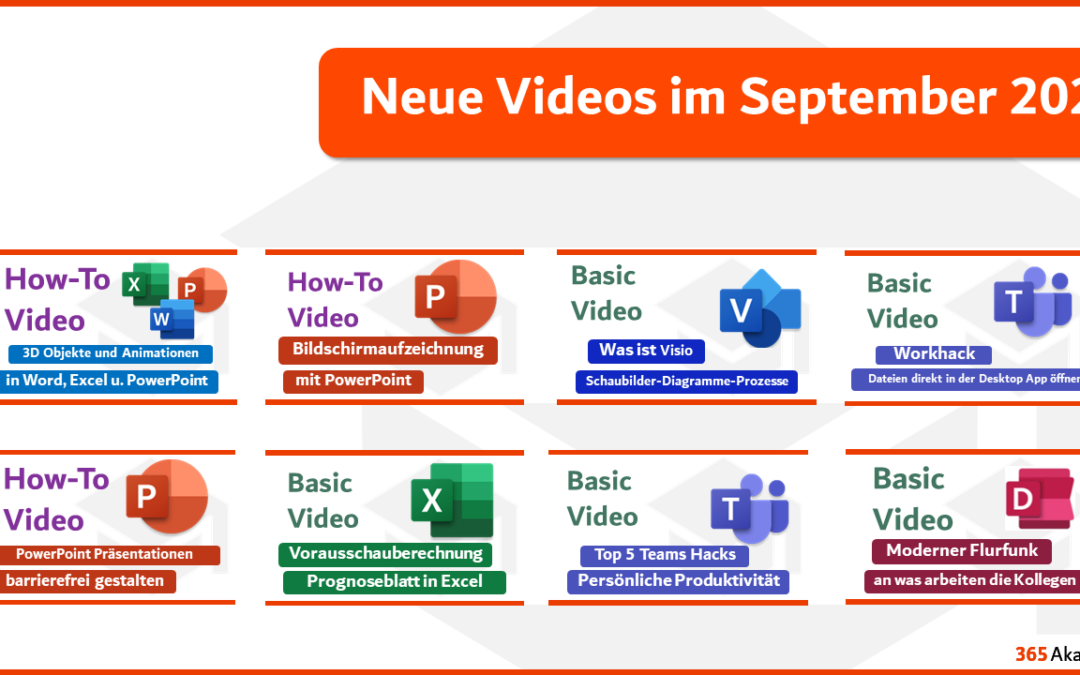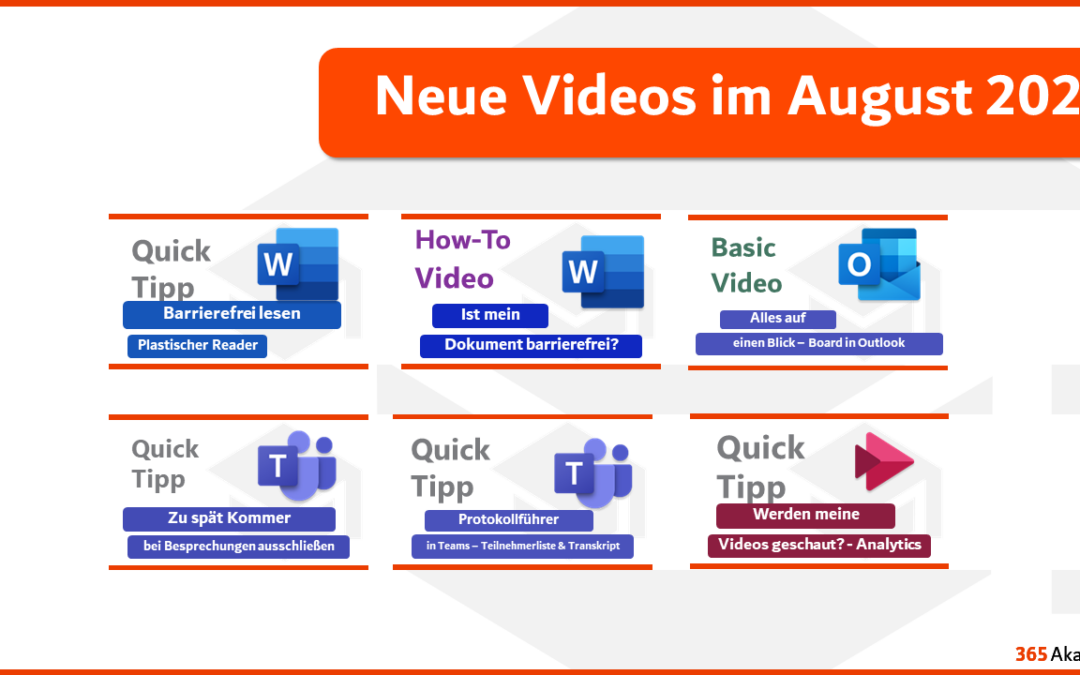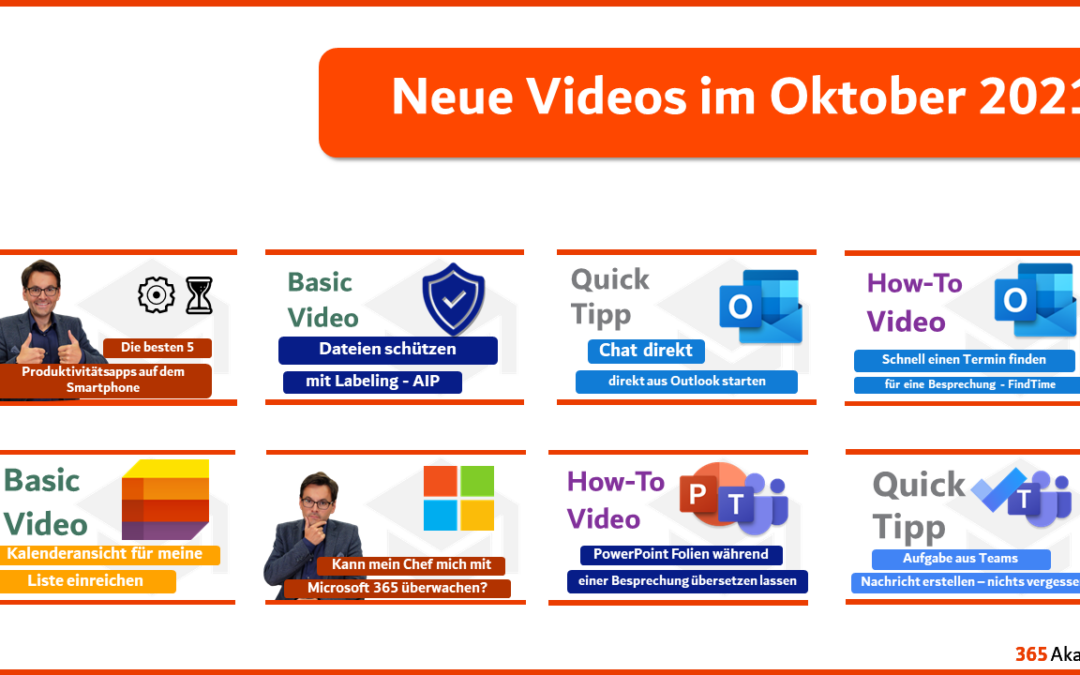
Entdecke unsere neuen Videos 🔍🎬 – Oktober 2021
Haben Sie sich auch schon einmal gefragt, was Ihr Chef oder der IT Administrator sehen kann, wenn Sie von zuhause aus arbeiten? Wir zeigen Ihnen, welche Informationen Microsoft 365 über Sie preisgibt.
Außerdem werfen wir einen Blick auf die wichtigsten Produktivitätsapps am Smartphone – so bleiben Sie auch von unterwegs produktiv.
Sicherheit stand im Zentrum in diesem Monat, mit drei Videos decken wir wichtige Themen ab: Zum einen die Multi-Faktor-Authentifizierung, die das Anmelden deutlich sicherer macht. Und als zweites haben wir noch in einem Video erklärt, wie sensible Daten die in einer Datei versteckt sind entfernt werden können. Im Dritten Video sehen wir uns an, wie Dokumente mithilfe von Labeling besser geschützt werden können (Azure Information Protection).
Unsere neuen Videos vom Oktober 2021
Sensible Daten vor der Weitergabe aus einer Datei entfernen

Office speichert bei der Erstellung einer Datei jede Menge Informationen mit ab, die man auf den ersten Blick nicht sieht: Ersteller, Erstelldatum, Kommentare, Überarbeitungen, Versionen und Anmerkungen sind nur einige davon.
MFA einrichten und effektiv nutzen

Ein Passwort kann erraten, kopiert oder vielleicht ausgelesen werden: Um den Zugriff auf Daten noch besser zu schützen gibt es, neben dem Passwort, den zweiten Faktor. Zusätzlich zum Passwort, welches Sie kennen, wird bei der Anmeldung noch ein zweiter Faktor abgefragt. Der zweite Faktor bezieht sich auf etwas, was Sie besitzen: Zum Beispiel wird Ihnen eine Nachricht auf Ihr Smartphone geschickt oder Sie weisen sich durch einen speziellen Token aus. Nur wenn beide Informationen vorliegen, wird der Zugriff auf die Daten gestattet.
Dateien schützen mit Labeling – AIP

Die digitale Zusammenarbeit mit Personen außerhalb des Unternehmens nimmt weiter zu und wird immer einfacher: Schnell kann eine Datei mit vertraulichem Inhalt auch an die „falschen“ Personen geraten. Durch das Labeling von Dateien wird der Inhalt geschützt, egal wo sich die Datei befindet oder an wen sie geteilt oder gesendet wurde!
Kann mein Chef mich mit Microsoft 365 überwachen?

Haben Sie sich schon einmal gefragt was Ihr Chef über Ihren Arbeitstag im Home Office alles auswerten kann? Was genau mit Microsoft 365 möglich ist, sehen Sie in diesem Video.
Die besten 5 Produktivitätsapps auf dem Smartphone

Möchten Sie auch von unterwegs mit Ihrem Smartphone produktiv arbeiten? Ich zeige Ihnen meine 5 Lieblingsapps für die arbeit mit Microsoft 365 auf dem Smartphone! Ausprobieren lohnt sich auf jeden Fall!
Teams Chat direkt aus Outlook starten

Arbeiten Sie in Outlook und möchten auf eine Mail mit einer Teams-Chatnachricht antworten oder vielleicht gleich eine Teams-Besprechung starten? Teams lässt sich aus Outlook heraus direkt aufrufen!
Schnell einen Termin finden für eine Besprechung – FindTime

Oft bedarf es viel Kommunikation, bis ein Termin gefunden ist, der jedem passt. Outlook unterstützt Sie nun dabei durch eine systematische Umfrage, wann wer Zeit hat. So finden Sie schneller und einfacher einen gemeinsamen Termin.
Kalenderansicht für meine Liste einreichen

Ist für Ihre Liste eine Ansicht in Form eines Kalenders sinnvoll? Zum Beispiel weil es Start- und End-Daten gibt oder einzelne Einträge bestimmten Tagen zugewiesen werden können? In Lists ist es einfach möglich eine Kalenderansicht zu erstellen. Wie es genau geht, erfahren Sie im Video!
Aufgabe aus Teams Nachricht erstellen – nichts vergessen

Schnell ist eine Teams Nachricht gelesen, doch wenn schon die nächste Ablenkung ansteht, leider auch schnell wieder vergessen. Neben dem Speichern von Nachrichten können Sie sich auch direkt eine Aufgabe daraus erzeugen lassen. Diese finden Sie dann in der To Do App, in Ihrer Aufgabenliste in Outlook oder in einem Planner Plan wieder. So sind Sie besser organisiert und es wird nichts mehr vergessen!
PowerPoint Folien während einer Besprechung übersetzen lassen

Möchten Sie die Folien einer Prästation während einer Besprechung lieber in einer anderen Sprache sehen? Aktivieren Sie in Teams die Übersetzen-Funktion für PowerPoint-Dateien.
Word Dokumente aufhübschen mit dem Designer

Der Designer in Word online hilft Ihnen, Ihre Dokumente ansprechender zu gestalten. Auf Basis der Inhalte zeigt der Designer Ihnen Formatierungsvorschläge, die Sie per Klick ausprobieren können. Außerdem werden Fehler erkannt und Verbesserungen vorgeschlagen. Probieren Sie den Designer mal aus!
Wenn Sie noch mehr Informationen zu uns oder unseren eLearning-Videos rund um Microsoft 365 möchten, dann können Sie jederzeit gerne auf uns zukommen!